Para quienes requieran deshabilitar la cámara de su equipo, por razones de seguridad y evitar un acceso no autorizado que pueda comprometer la privacidad, lo pueden hacer mediante un script de PowerShell con el siguiente código:
get-pnpdevice | Where-Object { $_.FriendlyName -match 'Integrated Webcam' } | Disable-PnpDevice -Confirm:$falsePara habilitarla utilice el siguiente código:
get-pnpdevice | Where-Object { $_.FriendlyName -match 'Integrated Webcam' } | Enable-PnpDevice -Confirm:$false
Importante:
Verificar el nombre de su dispositivo (Cámara) en el administrador de dispositivos y modifique el código.
Recomiendo crear un archivo .ps1 con el código y crear un Shortcut con la siguiente instrucción para su ejecución:
Powershell.exe -executionpolicy bypass -file "Z:\Script\DisableWebCam.ps1"
En la opción de configuración avanzada del Shortcut marque la opción Run as administrator porqué de no estar marcada, la ejecución mostrará el error Disable-PnpDevice: Generic failure









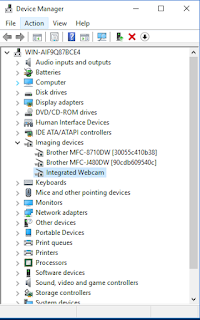
0 on: "Cómo habilitar o deshabilitar la Camara con PowerShell"